Czy kiedykolwiek aktualizowałeś kilka aplikacji przez wolne połączenie? Może jesteś na wakacjach, oszczędzasz dane komórkowe i uruchamiasz aktualizacje aplikacji przez bezpłatne Wi-Fi w fajnym barze przy plaży? Czy możesz anulować tę ogromną aktualizację, której nie potrzebujesz?
A może po prostu przywróciłeś swój Kopia zapasowa iCloud do zupełnie nowego iPhone'a, a teraz czekasz na ponowne pobranie wszystkich aplikacji. Czy nie ma sposobu, aby Twoje ulubione aplikacje przeskakiwały na początek kolejki?
Cóż, odpowiedź na oba pytania brzmi: tak! Potrzebujesz tylko 3D Touch.
Ustalaj priorytety, wstrzymuj i anuluj pobieranie aplikacji za pomocą 3D Touch

Zdjęcie: Kult Mac
Za każdym razem, gdy chcesz przejąć kontrolę nad pobieraniem aplikacji na iPhone'a, po prostu dotknij ikony aplikacji do pobrania. Zobaczysz menu przedstawione powyżej. Ta wskazówka pochodzi od Muguntha Kumara na Twitterze:

Mugunth Kumar
@mugunthkumar

588
239
Po naciśnięciu ikony pobieranej aplikacji zobaczysz opcje:
- Priorytet pobierania
- Wstrzymaj pobieranie
- Anuluj pobieranie
Możesz też jak zwykle udostępnić aplikację. Wszystko to może być przydatne w przypadku wolnych połączeń lub jeśli przypadkowo zaczniesz pobierać ogromną aplikację, gdy jesteś poza domem na połączeniu komórkowym.
Moim ulubionym z nich jest Priorytet pobierania. Prawdopodobnie nie będę go często używał — tylko po przejściu na nowy iPhone — ale podoba mi się, że mogę szybko powiedzieć iOS, które aplikacje są dla mnie ważne, i pobrać je najpierw.
Dodatkowa wskazówka: aktualizuj aplikacje bez otwierania aplikacji App Store
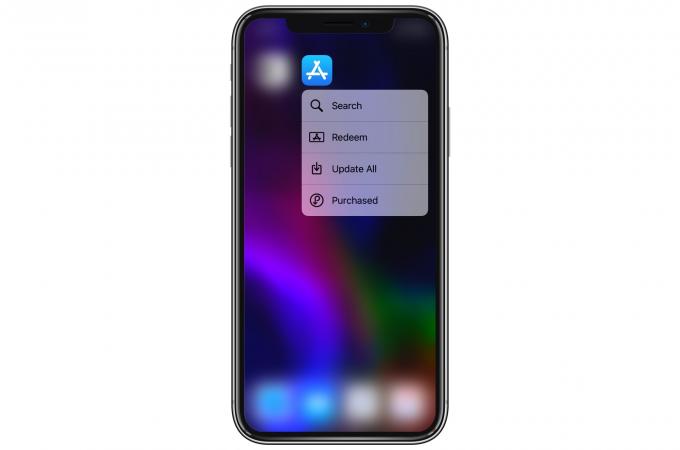
Zdjęcie: Kult Mac
Kiedy mówimy o App Store i 3D Touch, dlaczego nie spróbować tego: naciśnij mocno ikonę App Store, a zobaczysz powyższe menu.
- Szukaj
- Odkupić
- Aktualizuj wszystko
- Zakupione
Wszystkie cztery z tych opcji są bardzo przydatne. W rzeczywistości prawie 100 procent mojego użycia aplikacji App Store znajduje się na tej liście.
Zaktualizuj wszystko jest w porządku, ale lubię zobaczyć, co nowego w sekcji aktualizacji mojej aplikacji, więc i tak sprawdzam aplikację. Ale możliwość wyszukiwania aplikacji bezpośrednio na ekranie głównym jest świetna. A Zakupione opcja jest super. Aby dostać się do tego "ręcznie", musisz otworzyć aplikację App Store, upewnić się, że jesteś na karcie, która ma ikonę konta u góry, a następnie dotknąć tej ikony, a następnie dotknąć Zakupione.
Ta końcówka 3D Touch jest o wiele szybsza.
Szkoda, że Apple nie produkuje Dotyk 3D bardziej wykrywalne. Jest pełen świetnych akcentów (zamierzona gra słów), których większość ludzi nigdy nie widzi, ponieważ nawet nie wiedzą, że te sztuczki są możliwe.


